Hướng dẫn cách thay thế camera sau iPhone XR
Hồng Gấm
- 1645Hướng dẫn cách thay thế camera sau iPhone XR
Sử dụng hướng dẫn này để loại bỏ và thay thế camera phía sau trong iPhone XR.
*Lưu ý: Hướng dẫn này hướng dẫn bạn tháo hoàn toàn dây cáp màn hình và tháo cụm màn hình để truy cập tốt hơn vào camera phía sau, tuy nhiên, có thể tháo và thay thế camera phía sau bằng cáp màn hình vẫn được kết nối. Đầu đọc nâng cao có thể bỏ qua việc ngắt kết nối màn hình để tiết kiệm thời gian, miễn là màn hình được hỗ trợ đúng cách và cáp màn hình không bị hỏng.
* Bước 1:
- Trước khi bạn bắt đầu, hãy xả pin iPhone dưới 25%. Pin lithium-ion được sạc có thể bắt lửa và / hoặc phát nổ nếu vô tình làm thủng.
- Tắt nguồn iPhone của bạn trước khi bắt đầu tháo gỡ.
- Tháo hai ốc vít pentalobe dài 6,7 mm ở cạnh dưới của iPhone.
- Mở iPhone sẽ thỏa hiệp các con dấu chống nước của nó. Chuẩn bị sẵn các con dấu thay thế trước khi bạn tiến hành bước này hoặc cẩn thận để tránh tiếp xúc với chất lỏng nếu bạn lắp lại iPhone mà không thay thế các con dấu.
- Có một miếng đệm cao su màu đen ngay dưới đầu trên mỗi ốc vít pentalobe. Để bảo vệ tối đa chống bụi và chất lỏng, hãy kiểm tra tình trạng của các miếng đệm hoặc thay thế các ốc vít trong quá trình lắp lại.

Bước 2:
Hai bước tiếp theo thể hiện iSclack, một công cụ tiện dụng mà chúng tôi khuyên dùng cho bất kỳ ai thường xuyên sửa chữa. Nếu bạn không sử dụng iSclack, hãy bỏ qua hai bước cho một phương pháp thay thế.
- Nếu thước đo độ sâu bằng nhựa được gắn ở trung tâm của iSclack, hãy loại bỏ nó ngay bây giờ, không cần thiết cho các điện thoại lớn hơn như iPhone XR.
- Đặt các ống hút gần cạnh dưới của iPhone Ốp một ở mặt trước và một ở mặt sau.
- Nhấn mạnh cả hai cốc hút vào vị trí.
- Nếu màn hình hoặc mặt kính phía sau của bạn bị nứt nặng, việc phủ nó bằng một lớp băng keo trong suốt có thể giúp các ống hút tuân thủ. ISclack cũng bao gồm hai miếng băng cho mục đích này.


* Bước 3:
- Giữ iPhone của bạn an toàn và đóng tay cầm của iSclack để tách nhẹ màn hình khỏi vỏ sau của điện thoại.
- Đừng cố tách hoàn toàn màn hình; một lỗ nhỏ dọc theo cạnh dưới là tất cả những gì bạn cần.
- Chèn một lựa chọn mở vào khoảng trống dưới màn hình ở cạnh dưới của iPhone.
- Bỏ qua hai bước tiếp theo và tiếp tục bước 8.



* Bước 4:
- Nếu bạn đang sử dụng một tay cầm hút đơn, hãy áp dụng nó vào cạnh dưới của điện thoại, đồng thời tránh phần cong của kính.
- Nếu màn hình của bạn bị nứt nghiêm trọng, việc phủ nó bằng một lớp băng keo đóng gói rõ ràng có thể cho phép ống hút tuân thủ. Ngoài ra, băng rất mạnh có thể được sử dụng thay vì cốc hút. Nếu vẫn thất bại, bạn có thể đặt cốc hút vào màn hình bị hỏng.


* Bước 5:
- Kéo lên trên ống hút với áp lực chắc chắn, liên tục để tạo ra một khoảng cách nhỏ giữa bảng điều khiển phía trước và trường hợp phía sau.
- Chèn một lựa chọn mở vào khoảng trống.
- Chất kết dính kín nước giữ màn hình tại chỗ rất mạnh; tạo ra khoảng cách ban đầu này cần một lượng lực đáng kể. Nếu bạn gặp khó khăn khi mở một khoảng trống, hãy dùng nhiều nhiệt hơn và nhẹ nhàng khuấy màn hình lên xuống để làm yếu chất kết dính cho đến khi bạn tạo đủ khoảng trống để chèn công cụ của mình.


* Bước 6:
- Trượt nút chọn mở xung quanh góc dưới bên trái và lên cạnh trái của iPhone, cắt qua lớp keo giữ màn hình.
- Không chèn phần mở quá xa vào iPhone hoặc bạn có thể làm hỏng các bộ phận bên trong.



* Bước 7:
- Chèn lại lựa chọn của bạn ở cạnh dưới của iPhone và trượt nó lên phía bên phải để tiếp tục tách chất kết dính.
- Không chèn phần chọn quá xa hoặc bạn có thể làm hỏng cáp hiển thị dọc theo cạnh này của iPhone. Chèn nó chỉ một vài mm, hoặc khoảng chiều rộng của khung màn hình.



* Bước 8:
- Cạnh trên của màn hình được bảo vệ bằng cả keo và clip.
- Trượt nút chọn mở xung quanh góc trên cùng của màn hình, trong khi kéo nhẹ hoặc vặn màn hình xuống theo hướng của cổng Lightning.
- Các clip sẽ bị hỏng nếu bạn sử dụng quá nhiều lực. Làm việc cẩn thận và kiên nhẫn.
- Một lần nữa, đừng chèn phần chọn nhiều hơn vài milimet về chiều rộng của khung bezel màn hình hoặc bạn có thể làm hỏng mảng cảm biến của bảng điều khiển phía trước.
- Trượt miếng chọn sang góc đối diện và cắt bất kỳ chất kết dính còn lại nào bảo vệ màn hình.



* Bước 9:
- Kéo nub nhỏ trên cốc hút để loại bỏ nó khỏi bảng điều khiển phía trước.
- Nếu bạn đã sử dụng iSclack và nó vẫn được gắn vào iPhone, hãy xóa nó ngay bây giờ.

* Bước 10:
- Mở iPhone bằng cách xoay màn hình lên từ phía bên trái, giống như bìa sau của một cuốn sách.
- Đừng cố tách hoàn toàn màn hình, vì một số dây ruy băng mỏng manh vẫn kết nối nó với bảng logic của iPhone.
- Dựa màn hình vào một cái gì đó để giữ cho nó được chống đỡ trong khi bạn đang làm việc trên điện thoại.
- Trong quá trình lắp lại, đặt màn hình vào vị trí, căn chỉnh các clip dọc theo cạnh trên và cẩn thận ấn cạnh trên vào vị trí trước khi đặt phần còn lại của màn hình xuống. Nếu nó không dễ bấm vào vị trí, hãy kiểm tra tình trạng của các clip xung quanh chu vi của màn hình và đảm bảo chúng không bị cong.



* Bước 11:
- Hủy bỏ ba ốc vít Y000 1,2 mm đảm bảo khung đầu nối pin.
- Tháo khung.
- Trong suốt quá trình sửa chữa này, hãy theo dõi từng ốc vít và đảm bảo rằng nó quay trở lại chính xác nơi nó đến để tránh làm hỏng iPhone của bạn.
- Trong quá trình lắp lại, đây là một điểm tốt để cấp nguồn cho iPhone của bạn và kiểm tra tất cả các chức năng trước khi bạn đóng dấu màn hình vào vị trí. Hãy chắc chắn để tắt nguồn iPhone của bạn hoàn toàn trước khi bạn tiếp tục làm việc.


* Bước 12:
- Sử dụng điểm của một spudger để kéo đầu nối pin thẳng ra khỏi ổ cắm của nó.
- Cố gắng không làm hỏng con dấu silicone màu đen xung quanh kết nối này và các kết nối bảng khác. Những con dấu này cung cấp bảo vệ thêm chống lại sự xâm nhập của nước và bụi.
- Bẻ cong đầu nối ra khỏi bảng logic một chút để ngăn nó vô tình tiếp xúc với ổ cắm và cung cấp năng lượng cho điện thoại trong quá trình sửa chữa của bạn.


* Bước 13
- Hủy bỏ hai ốc vít Y000 1,2 mm đảm bảo khung kết nối màn hình.
- Tháo khung.


* Bước 14:
- Sử dụng đầu của một spudger để nâng lên và ngắt kết nối cáp số hóa.
- Để gắn lại các đầu nối báo chí như thế này, hãy căn chỉnh cẩn thận và ấn xuống một bên cho đến khi nó khớp vào vị trí, sau đó lặp lại ở phía bên kia. Đừng nhấn xuống giữa. Nếu đầu nối bị lệch, các chân có thể uốn cong, gây hư hỏng vĩnh viễn.
- Nếu bất kỳ phần nào trên màn hình của bạn không phản hồi khi chạm vào sau khi sửa chữa, hãy ngắt kết nối pin và sau đó đặt lại đầu nối này, đảm bảo rằng nó nhấp hoàn toàn vào vị trí và không có bụi hoặc vật cản khác trong ổ cắm.


* Bước 15:
- Sử dụng đầu của một spudger để ngắt kết nối cáp màn hình.


* Bước 16:
Hủy bỏ năm ốc vít đảm bảo khung kết nối bảng logic vào trường hợp phía sau:
- Ba ốc vít Y000 1,2 mm
- Một vít Phillips 1,5 mm
- Một vít Phillips 1,3 mm
- Tháo khung.
- Hãy cẩn thận để không làm mất khung nhỏ hơn được cắt vào cạnh. Nó được bảo mật bằng một clip nhỏ và rất dễ vô tình đánh bật khung lớn hơn.


* Bước 17:
- Sử dụng đầu của một spudger để nâng đầu nối cụm cảm biến phía trước lên khỏi ổ cắm của nó.


* Bước 18:
- Tháo cụm màn hình.
- Trong quá trình lắp lại, tạm dừng tại đây nếu bạn muốn thay thế chất chống thấm xung quanh các cạnh của màn hình.

* Bước 19: Camera sau
Hủy bỏ hai ốc vít đảm bảo nắp máy ảnh phía sau:
- Một vít Phillips 1.6 mm
- Một ốc vít 2,4 mm
- Vít dự phòng được loại bỏ tốt nhất bằng cách sử dụng bit standoff của iPhone và tay cầm trình điều khiển.
- Trong một nhúm, một tuốc nơ vít nhỏ sẽ thực hiện công việc, nhưng hãy cẩn thận để đảm bảo nó không bị trượt và làm hỏng các bộ phận xung quanh.
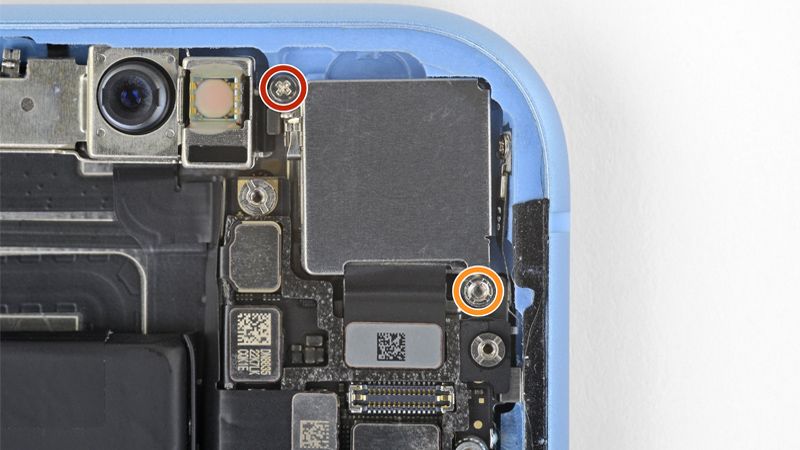
* Bước 20:
- Nhấc nắp máy ảnh thẳng lên và tắt máy ảnh.

* Bước 21:
- Sử dụng một công cụ mở hoặc móng tay để ngắt kết nối đầu nối cáp camera bằng cách chọc thẳng nó ra khỏi ổ cắm của nó.


* Bước 22:
- Chèn đầu của một spudger ở góc trên cùng bên trái của máy ảnh, giữa cụm camera và khung của iPhone.
- Nhẹ nhàng nâng lên để tận dụng camera ra khỏi iPhone.



* Bước 23:
- Tháo camera phía sau.

Tham khảo thêm: thay camera sau iPhone XR, thay pin iPhone






































